Data usage monitor merupakan fitur baru yang diperkenalkan oleh Microsoft di sistem operasi Windows 10. Fitur ini berguna untuk memantau pemaiakan data koneksi internet kita (penting jika Anda menggunakan koneksi internet dengan sistem kuota). Fitur pemakaian data (data usage) menampilkan penggunaan data yang ada di PC Anda selama 30 hari terakhir.
Untuk mengecek pemakaian data internet di Windows 10, buka terlebih dahulu Settings lalu arahkan ke Network & Internet => Data usage. Di halaman tersebut, akan muncul beberapa pilihan kartu jaringan yang pernah digunakan untuk menyambung ke internet. Data usage juga dapat menampilkan pemakaian data per-aplikasi sehingga Anda dapat mengetahui aplikasi apa saja yang mengkonsumsi bandwidth internet paling banyak.
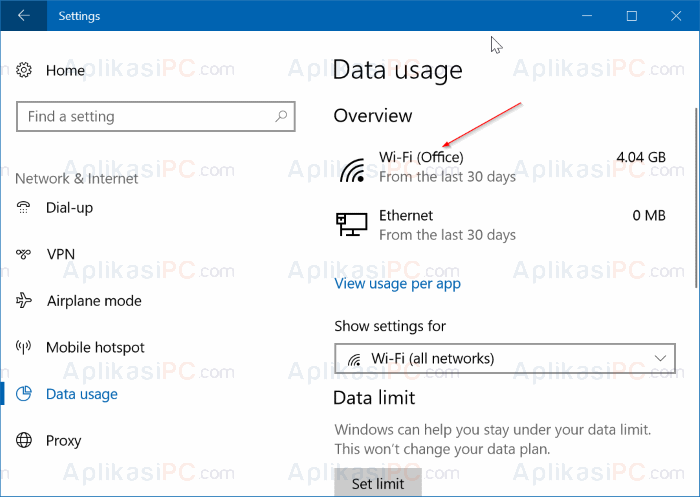
Data Usage Windows 10
Saat update Fall Creators untuk Windows 10 belum dirilis, untuk me-reset pemakaian data di Windows 10 dapat dibilang cukup sulit. Kita perlu menghapus beberapa file sistem agar pemakaian data dapat kembali ke 0. Namun untungnya, setelah Fall Creators Update dirilis, Microsoft menambahkan tombol Reset sehingga kita dapat mengeset ulang pemakaian data ke 0 dengan mudah.
Sebelumnya, kita hanya dapat melihat pemakaian data secara total saja, namun setelah Windows 10 RS4 dirilis, sekarang kita dapat mengecek pemakaian data per-jaringan. Pada Windows 10 versi lama, semua pemakaian data dikumpulkan menjadi satu, sehingga jika kita menggunakan lebih dari 1 jaringan Wi-Fi, maka yang akan muncul hanya 1 kumpulan pemakaian data saja, tanpa kita dapat memilah bersumber darimana pemakaian data tersebut.
Cek Penggunaan Data Internet di Windows 10 RS4
Untuk mengecek pemakaian data di Windows 10, ikuti langkah berikut ini:
Catatan: Tampilan mungkin sedikit berbeda. Pada tutorial ini saya menggunakan OS Windows 10 RS4 build 17046.
Langkah 1: Langkah pertama, buka Settings terlebih dahulu lalu arahkan ke Network & Internet => Data usage.
Langkah 2: Pada bagian Data usage, Anda dapat melihat sudah berapa banyak bandwidth yang dikonsumsi oleh kartu jaringan yang aktif pada saat itu. Pemakaian data yang terlihat disini merupakan kumpulan akumulasi selama 30 hari. Seperti yang dapat Anda lihat pada gambar di bawah ini, pemakaian data utama yang saya gunakan utamanya via Wi-Fi kantor.
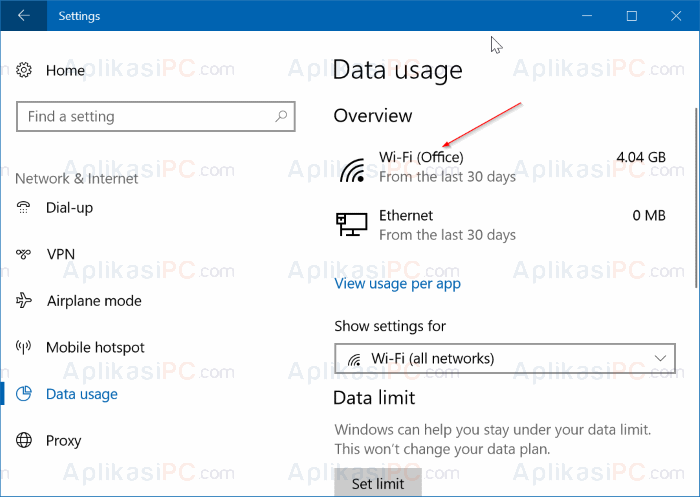
Data Usage Windows 10
Disini hanya jaringan yang sedang terkoneksi yang dapat Anda lihat pemakaian datanya.
Langkah 3: Pada halaman Data usage, Anda juga dapat mengecek aplikasi apa saja yang menggunakan internet dengan cara mengklik link View usage per app. Pilih kartu jaringan yang ingin Anda cek penggunaan internet-nya.
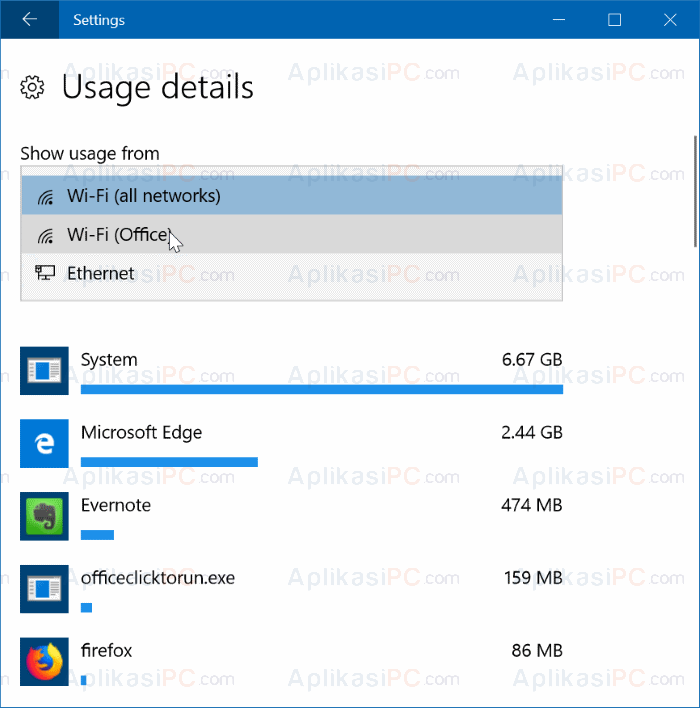
Data Usage Per-Aplikasi
Untuk mereset penggunaan intenet, klik tombol Reset.


Data usage pada sistem maksudnya apa gan???
Pemakaian BW internet mas